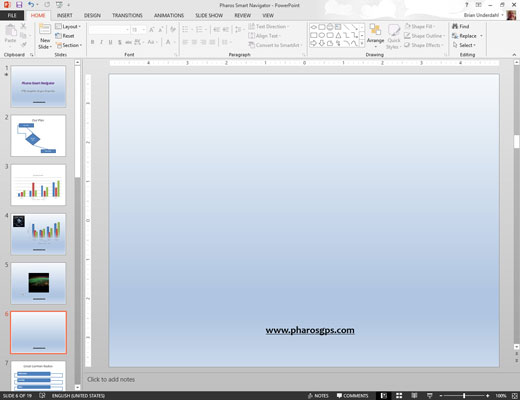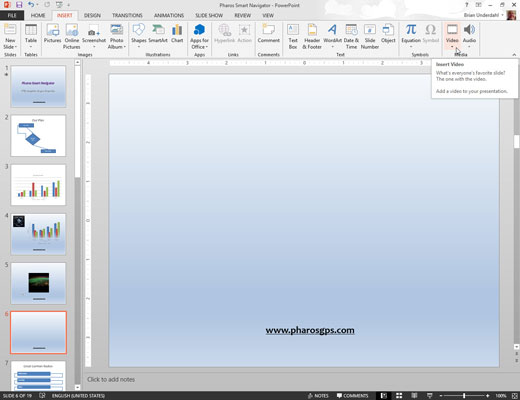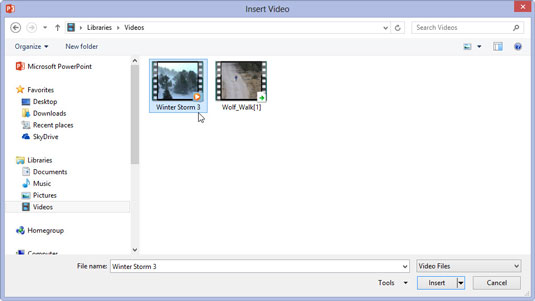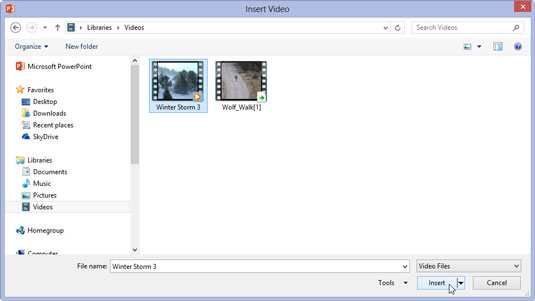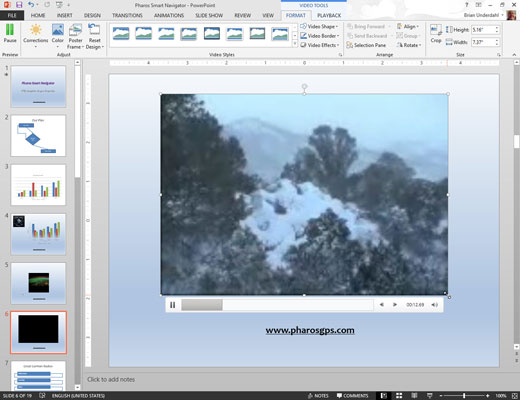Raskite gerą filmą ir, jei reikia, atsisiųskite arba įkelkite į standųjį diską.
Sunkiausia dalis naudojant vaizdo įrašą PowerPoint pristatyme yra rasti vaizdo failą, kurį verta parodyti. Norėdami rasti vaizdo įrašą, kurį norite įterpti, naudokite „Google“ ar bet kurią kitą paieškos paslaugą. Tada atsisiųskite vaizdo įrašą į savo kompiuterį. Arba galite kurti savo vaizdo įrašus naudodami vaizdo kamerą ir vaizdo redagavimo programinę įrangą.
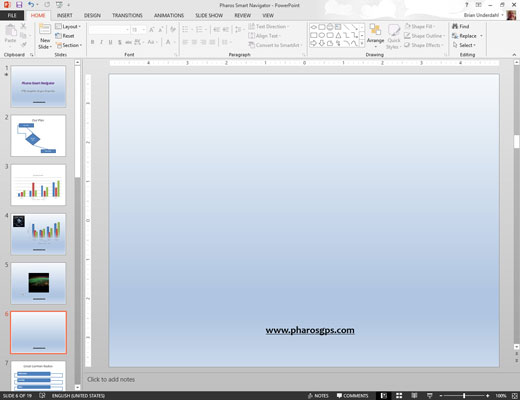
Pereikite prie skaidrės, kurioje norite įterpti filmą.
Tikimės, kad skaidrėje palikote didelę tuščią vietą filmui įdėti. Jei ne, pertvarkykite esamus skaidrių objektus, kad būtų vietos filmui.
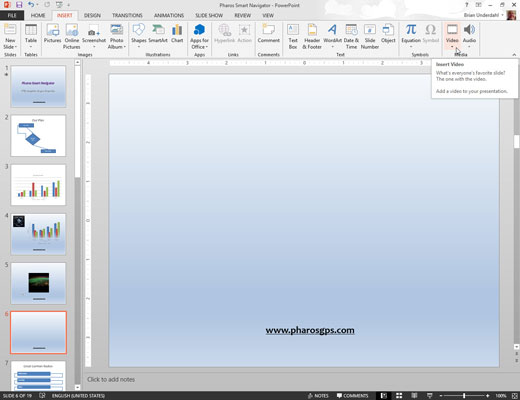
Atidarykite juostelės skirtuką Įterpti, spustelėkite Vaizdo įrašas grupėje Medija, tada pasirinkite Vaizdo įrašas mano kompiuteryje.
Pasirodo dialogo langas Įterpti vaizdo įrašą.
Atidarykite juostelės skirtuką Įterpti, spustelėkite Vaizdo įrašas grupėje Medija, tada pasirinkite Vaizdo įrašas mano kompiuteryje.
Pasirodo dialogo langas Įterpti vaizdo įrašą.
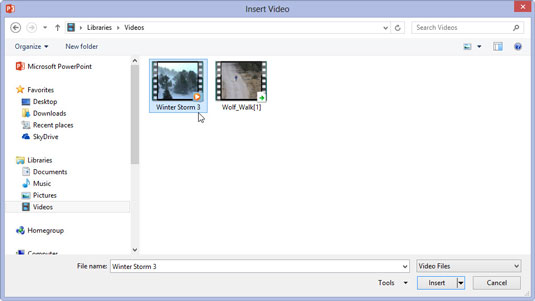
Pasirinkite filmą, kurį norite įterpti.
Gali reikėti slinkti sąrašu, kad rastumėte ieškomą filmą arba pereitumėte į kitą aplanką.
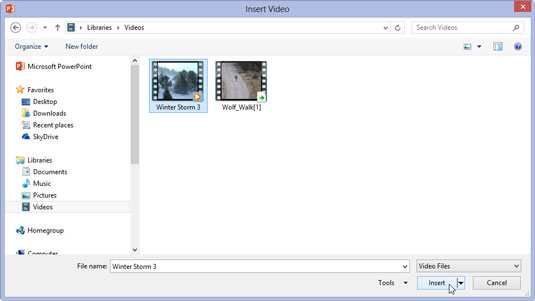
Spustelėkite mygtuką Įterpti.
Filmas įterpiamas į skaidrę.
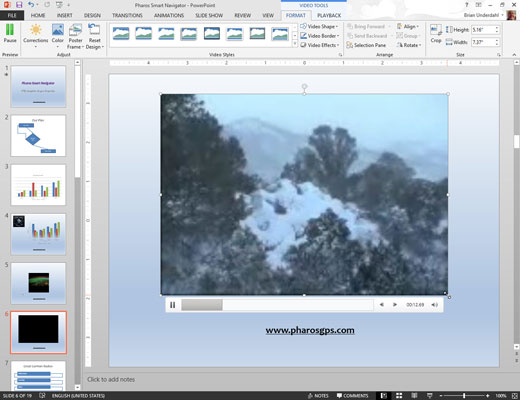
Jei norite, pakeiskite filmo dydį ir vilkite jį į naują skaidrės vietą.
Keisdami filmo dydį pabandykite tai padaryti naudodami vieną iš kampinių rankenų. Jei vilkite vieną iš šoninių rankenų, vaizdas iškraipomas.
Norėdami leisti filmą, kai dirbate su pristatymu įprastu vaizdu, dukart spustelėkite filmą. Skaidrių demonstravimo metu vienu spustelėjimu pavyksta, nebent nustatote filmo paleidimą automatiškai. Tokiu atveju filmas paleidžiamas iškart, kai tik parodote skaidrę.